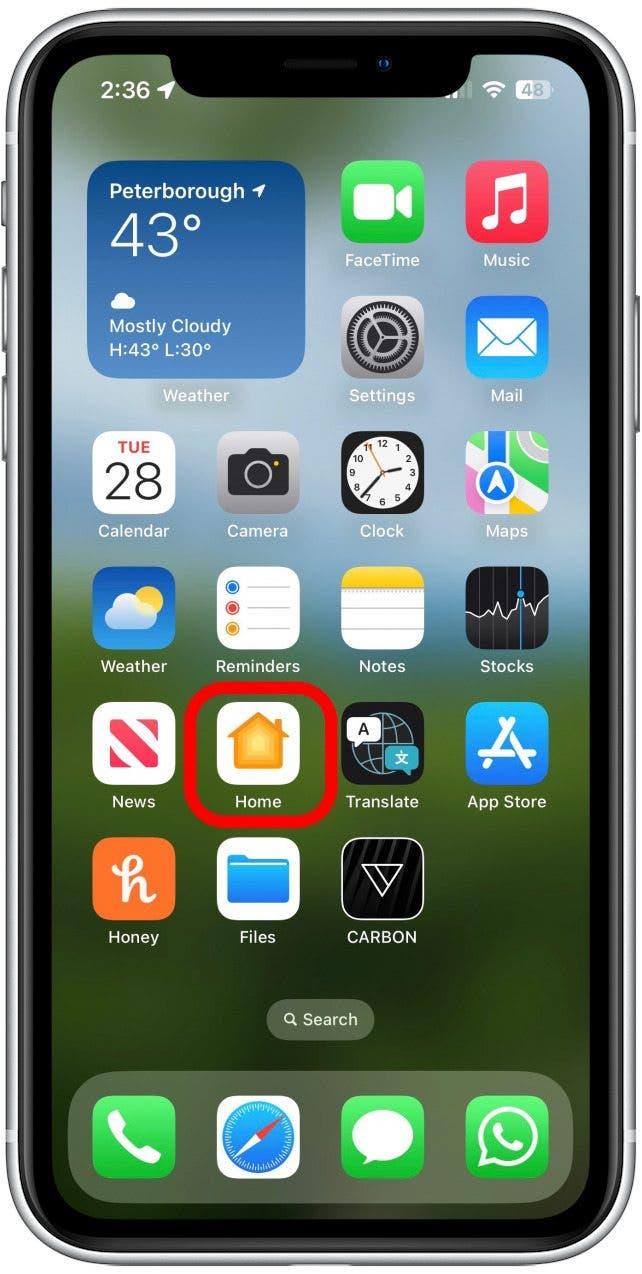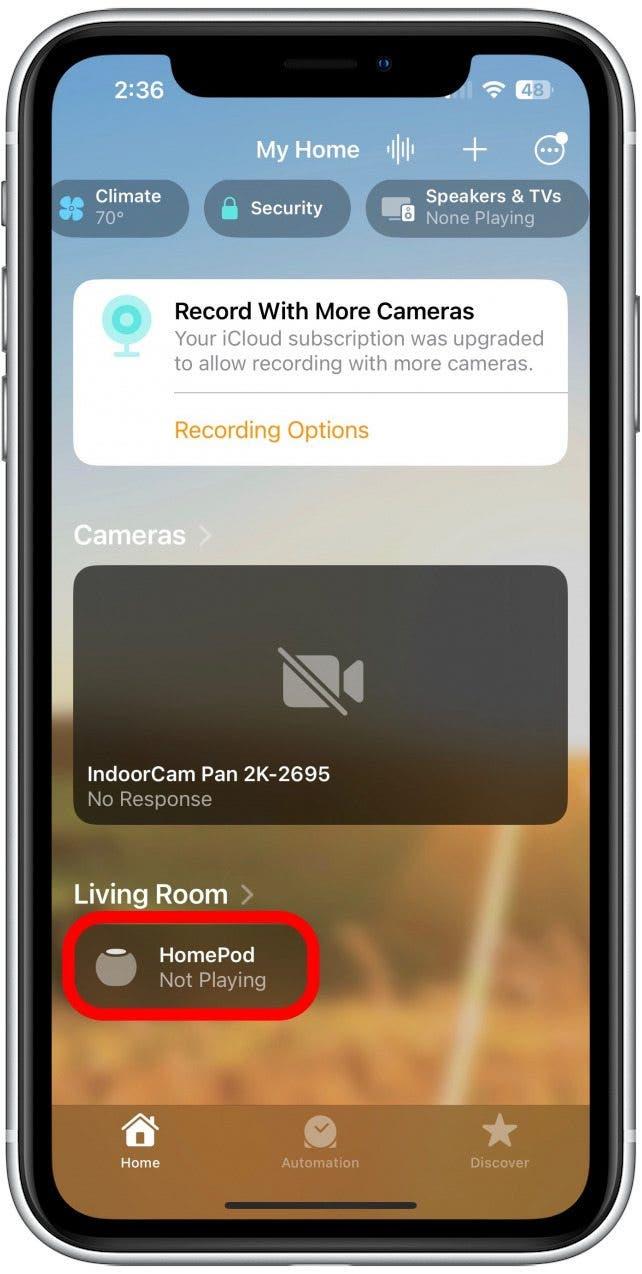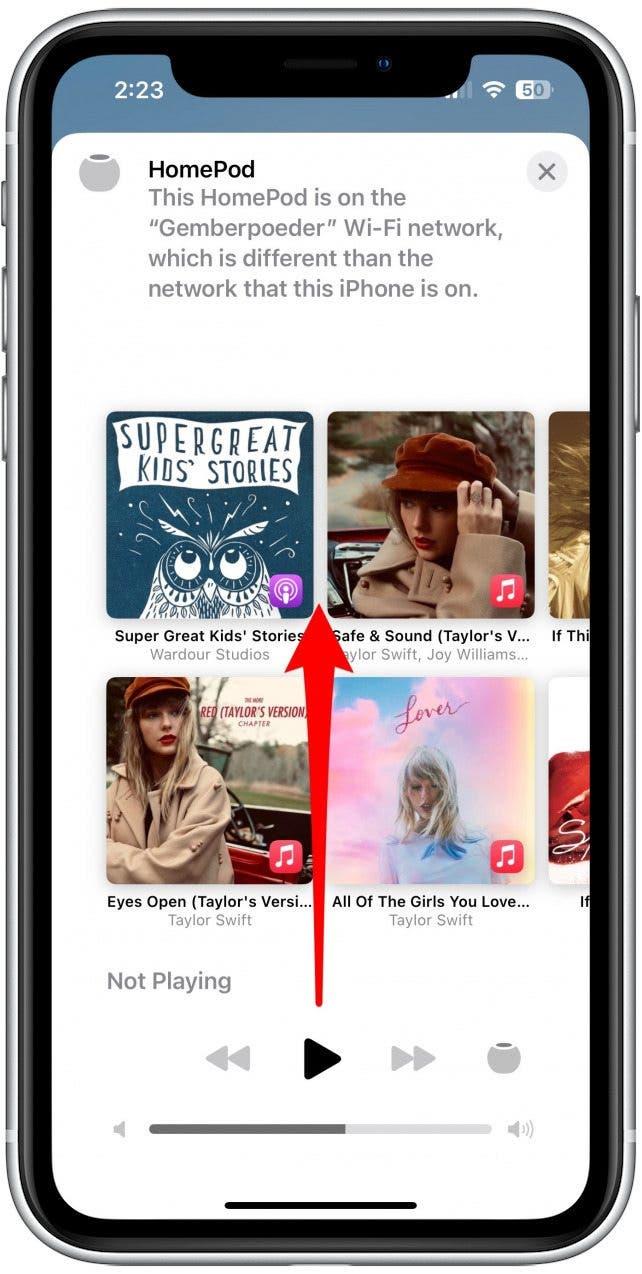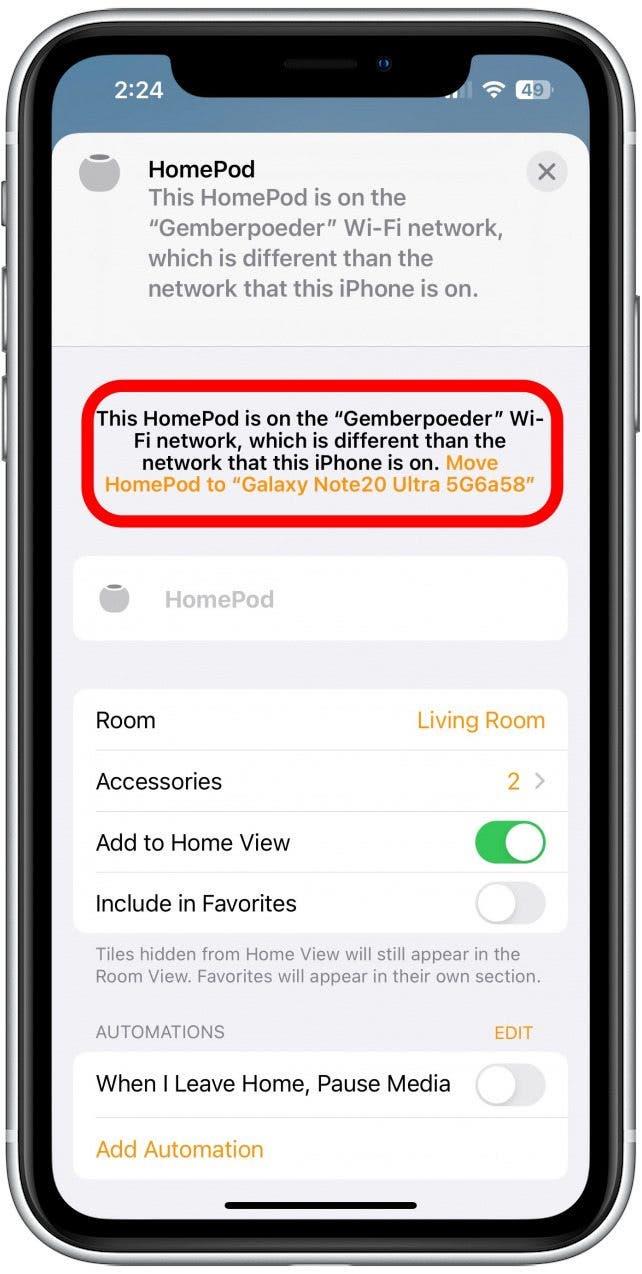თქვენი HomePod– ის Wi-Fi– ის შეცვლა შესაძლებელია მხოლოდ იმ შემთხვევაში, თუ თქვენი iPhone გადადის ახალ Wi-Fi– ზე. თქვენი HomePod თავდაპირველად ავტომატურად აკავშირებს იმ Wi-Fi- ს, თუ რა არის თქვენი iPhone, მაგრამ თუ თქვენი iPhone გადადის ახალ Wi-Fi- ში, თქვენი HomePod ავტომატურად არ მიჰყვება. აქ მოცემულია, თუ როგორ უნდა შეცვალოთ HomePod– ის Wi-Fi ქსელი.
როგორ შევცვალოთ Wi-Fi HomePod- ზე
თქვენ შეიძლება გსურთ შეცვალოთ Wi-Fi თქვენს HomePod– ზე, თუ ახალი, ძლიერი Wi-Fi ქსელი ხელმისაწვდომი გახდება, ან თუ თქვენი Wi-Fi იკლებს და გსურთ გადახვიდეთ ცხელ წერტილში.
შენიშვნა: თქვენ არ შეგიძლიათ შეცვალოთ თქვენი HomePod– ის Wi-Fi დამოუკიდებლად თქვენი iPhone– ისგან, მაგრამ შეგიძლიათ შეცვალოთ თქვენი HomePod– ის Wi-Fi, პირველ რიგში, თქვენი iPhone– ის Wi-Fi– ს შეცვლით. თქვენი HomePod– ის ახალ Wi-Fi– ზე გადასასვლელად, დარწმუნდით, რომ პირველ რიგში დააკავშირეთ თქვენი iPhone ამ Wi-Fi. დარწმუნდით, რომ იყოთ თქვენი HomePod- ის Bluetooth დიაპაზონში, როდესაც ცდილობთ შეცვალოთ მისი Wi-Fi ქსელი.
მას შემდეგ, რაც თქვენი iPhone უკავშირდება სწორ Wi-Fi- ს:
 აღმოაჩინეთ თქვენი iPhone– ის ფარული თვისებები მიიღეთ ყოველდღიური წვერი (ეკრანის ანაბეჭდები და მკაფიო ინსტრუქციები), ასე რომ თქვენ შეგიძლიათ დაეუფლოთ თქვენს iPhone- ს დღეში მხოლოდ ერთ წუთში.
აღმოაჩინეთ თქვენი iPhone– ის ფარული თვისებები მიიღეთ ყოველდღიური წვერი (ეკრანის ანაბეჭდები და მკაფიო ინსტრუქციები), ასე რომ თქვენ შეგიძლიათ დაეუფლოთ თქვენს iPhone- ს დღეში მხოლოდ ერთ წუთში.
- გახსენით სახლის აპლიკაცია თქვენს iPhone- ზე.

- შეეხეთ თქვენს HomePod- ს .

- თქვენ ნახავთ შეტყობინებას, რომ თქვენი HomePod არ არის დაკავშირებული იმავე Wi-Fi ქსელთან, როგორც თქვენი iPhone. გადახვიდეთ, რომ გადახვიდეთ ქვემოთ.

- შეეხეთ იქ, სადაც ნათქვამია HomePod- ზე “[Wi-Fi ქსელის სახელი] .

თქვენს HomePod– ს გადართვის მომენტი მიიღებს და შემდეგ შეესაბამება თქვენი iPhone– ის ამჟამინდელ Wi-Fi ქსელს.
კითხვები
როგორ დავუკავშირდე ჩემს HomePod ახალ Wi-Fi ქსელს?
თუ თქვენი HomePod უკვე უკავშირდება Wi-Fi ქსელს, თქვენ უნდა გადადგათ ნაბიჯები ზემოთ. ამასთან, თუ ეს არის ახალი ან შექმნილია ახალ ადგილას, შეგიძლიათ მიჰყევით მოთხოვნებს HomePod- ის დაყენების დროს, რომ იგი დაუკავშირდეთ ახალ Wi-Fi ქსელს.
ჩემი HomePod ავტომატურად შეცვლის Wi-Fi ქსელებს?
თუ თქვენს iPhone- ს ახალ Wi-Fi- ზე გადააადგილებთ, თქვენი HomePod ავტომატურად არ შეცვლის, თუმცა ზემოთ მოყვანილი მოთხოვნა ავტომატურად გამოჩნდება ნაბიჯების გადადგმისას. ასევე, თუ თქვენ უკავშირდებით ცხელ წერტილს და შემდეგ გადაადგილდებით დიაპაზონიდან, თქვენი HomePod შეიძლება გადავიდეს თავდაპირველ ქსელში. თუ თქვენ უკავშირდებით ცხელ წერტილს, რომელიც გადაადგილდება HomePod– ის დიაპაზონში და მის გარეთ და თქვენი HomePod არ ჩანს იმავე ქსელში, მიჰყევით ნაბიჯებს 1 და 2 ზემოთ, რომ ნახოთ თუ არა ის კვლავ უკავშირდება ცხელ წერტილთან ან დაბრუნებულია.
ჩემი iPhone და HomePod უნდა იყოს იმავე Wi-Fi- ზე?
თქვენს HomePod- ს შეუძლია თქვენი iPhone- ისგან დამოუკიდებლად იმუშაოს, თუ ის სხვა ქსელშია, მაგრამ მხოლოდ შეზღუდული შესაძლებლობებით. მაგალითად, თქვენ ვერ შეძლებთ ტაიმერის დაყენებას, თუ თქვენი HomePod სხვა ქსელშია, ვიდრე თქვენი iPhone. სრული ფუნქციონირებისთვის, დარწმუნდით, რომ ისინი იმავე ქსელში არიან.